Handleiding
Je bekijkt pagina 107 van 162
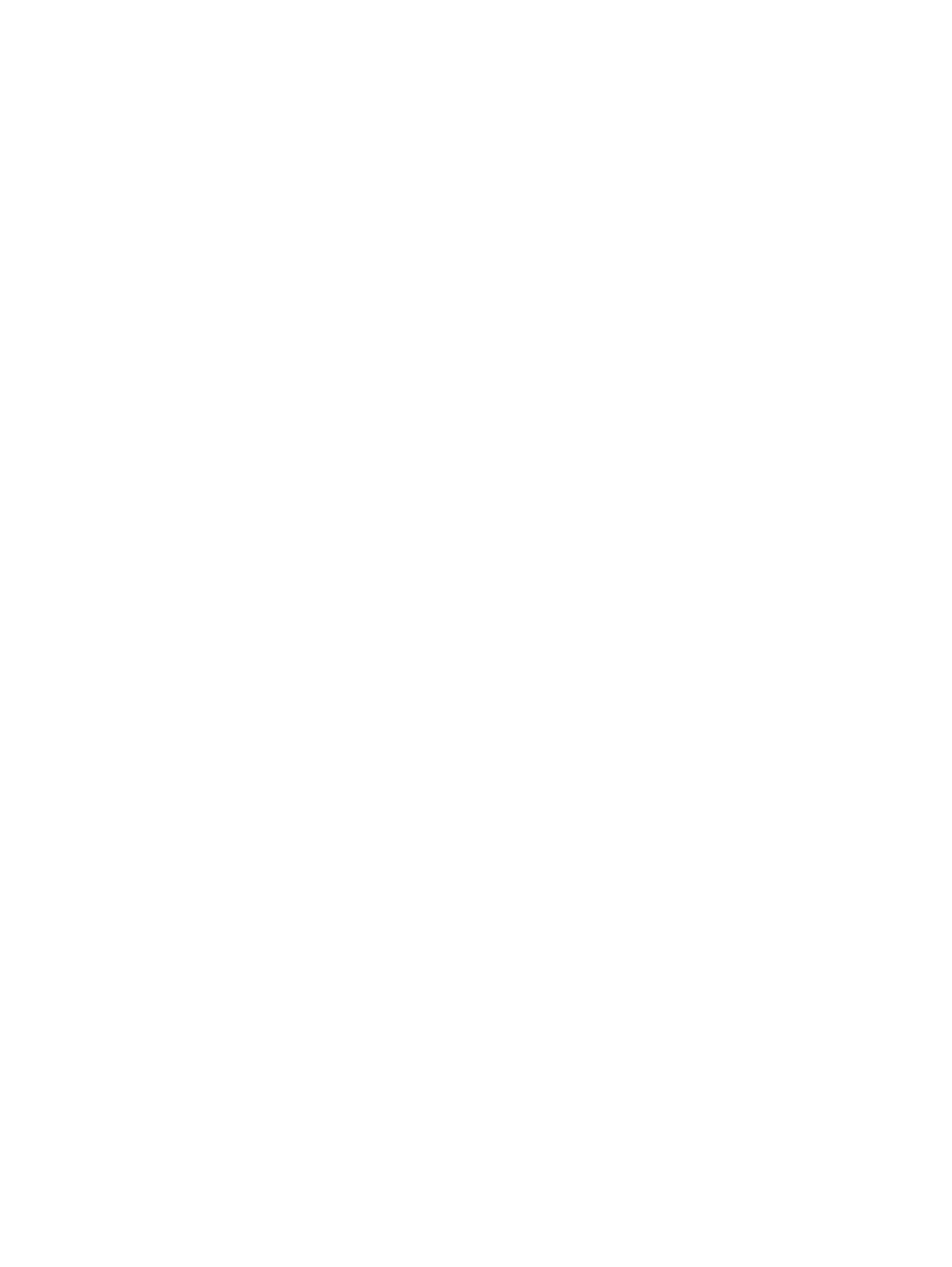
Afdruktaken in de wachtrij kunnen worden gesorteerd op informatie-items (behalve afdrukvoorbeeld)
door te klikken op de titel van de corresponderende kolom. U kunt de volgende bewerkingen uitvoeren op
één of alle afdruktaken in de wachtrij:
● Taak annuleren: annuleert de geselecteerde taken. Er wordt u gevraagd om te bevestigen voordat
de afdruktaak wordt geannuleerd. De afdruktaak blijft opgeslagen in het product maar wordt niet
afgedrukt tenzij u klikt op Opnieuw afdrukken (Reprint).
● In de wacht zetten (Hold): De geselecteerde afdruktaken worden in de wacht gezet tot u op
Doorgaan klikt op het voorpaneel om af te drukken.
● Opnieuw afdrukken (Reprint): drukt meerdere kopieën van een taak af.
● Volgende afdrukken: de taak wordt naar de eerste positie van de wachtrij verplaatst.
● Toch afdrukken (Print anyway): de printer probeert de taak af te drukken, zelfs als deze een probleem
heeft.
● Verwijderen (Delete): de geselecteerde taak uit de afdrukwachtrij verwijderen. U wordt gevraagd te
bevestigen voordat de taak wordt verwijderd.
● Release (Vrijgeven): Om privétaken vrij te geven.
De taakwachtrij pauzeren
U kunt de taakwachtrij pauzeren door te tikken op en door te tikken. De onderbreking wordt geactiveerd
aan het einde van de pagina die op dat moment wordt afgedrukt.
Alles verwijderen
U kunt alle taken (en geschiedenis) tegelijk verwijderen.
Taak boven aan afdrukwachtrij plaatsen
Dit gedeelte geeft meer informatie over het bovenstaande onderwerp.
U kunt een taak in de wachtrij selecteren en het de volgende maken die afgedrukt moet worden. Nadat u
de taak selecteert, tikt u op Volgende afdrukken.
Als nesten is ingeschakeld, is de bovenaan geplaatste taak mogelijk nog genest met andere taken. Als
u deze taak als volgende wilt afdrukken zonder op het aftellen van het nesten te wachten, klikt u op de
knop Volgende afdrukken in het gedeelte Nesten.
In de volgende gevallen wordt de knop Volgende afdrukken niet weergegeven:
● de taak wordt naar de eerste positie van de wachtrij verplaatst.
● De afdruktaak staat in de wacht. In dit geval wordt de knop Afdrukken hervatten (Resume printing)
weergegeven.
● De taak is voltooid. In dit geval wordt de knop Opnieuw afdrukken (Reprint) weergegeven.
● Bepaalde fouten worden hersteld.
De geselecteerde taak uit de afdrukwachtrij verwijderen
In normale omstandigheden hoeft u een taak niet uit de wachtrij te verwijderen nadat de taak is
afgedrukt, omdat de taak automatisch wordt verwijderd wanneer deze het einde van de wachtrij bereikt
100
Hoofdstuk 7 Taakwachtrijbeheer
Bekijk gratis de handleiding van HP DesignJet Z9+, stel vragen en lees de antwoorden op veelvoorkomende problemen, of gebruik onze assistent om sneller informatie in de handleiding te vinden of uitleg te krijgen over specifieke functies.
Productinformatie
| Merk | HP |
| Model | DesignJet Z9+ |
| Categorie | Printer |
| Taal | Nederlands |
| Grootte | 0 MB |
Caratteristiche Prodotto
| Kleur van het product | Zwart |
| Ingebouwd display | Ja |
| Gewicht | 94000 g |
| Breedte | 1802 mm |
| Diepte | 695 mm |







